La beauté d’un Smartphone Android ne réside pas seulement dans son design sophistiqué et élégant. Votre Smartphone Android possède de puissantes fonctionnalités qui peuvent vous éblouir. Saviez-vous que vous avez la possibilité de partager la connexion Internet de votre Smartphone avec les autres périphériques.
Dans cet article, nous allons prendre comme exemple un Samsung Galaxy S3 connecté en 3G à Internet et nous allons voir comment activer le partage de cette connexion via Wifi avec d’autres périphériques.

Google Android partage
Première étape: aller dans paramètres:
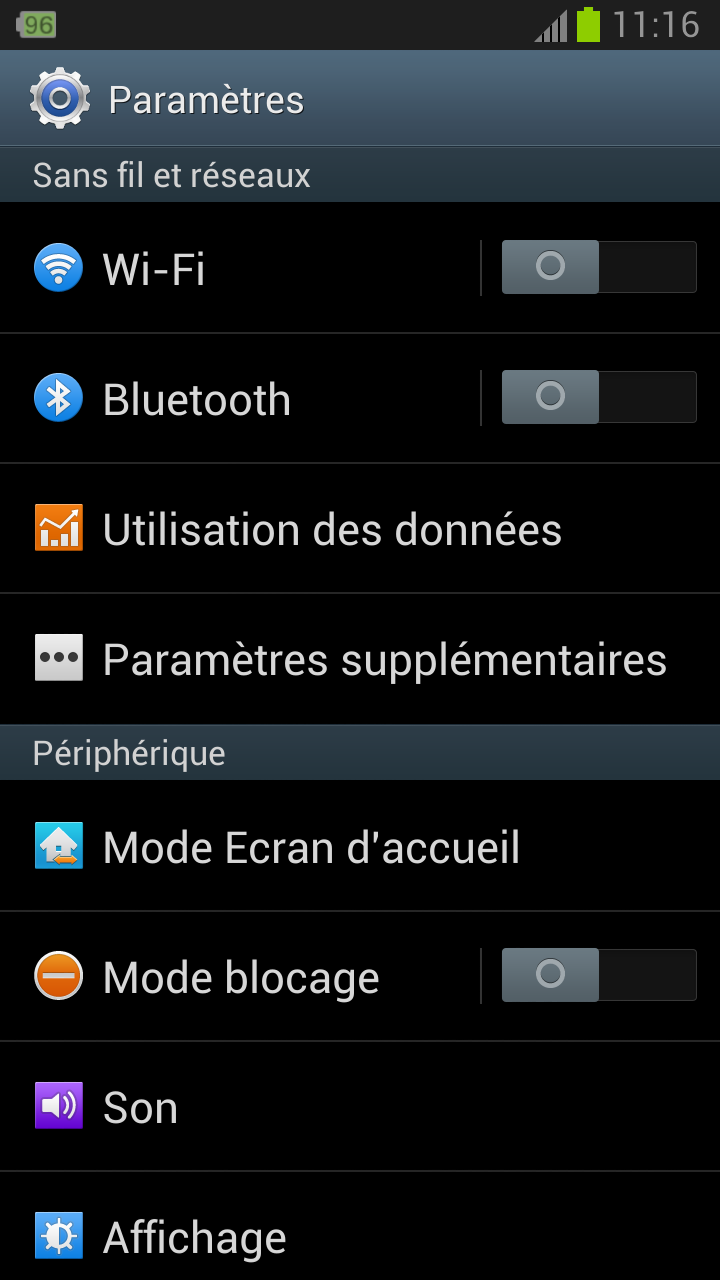
Partage connexion internet Android
Puis dans paramètres supplémentaires:
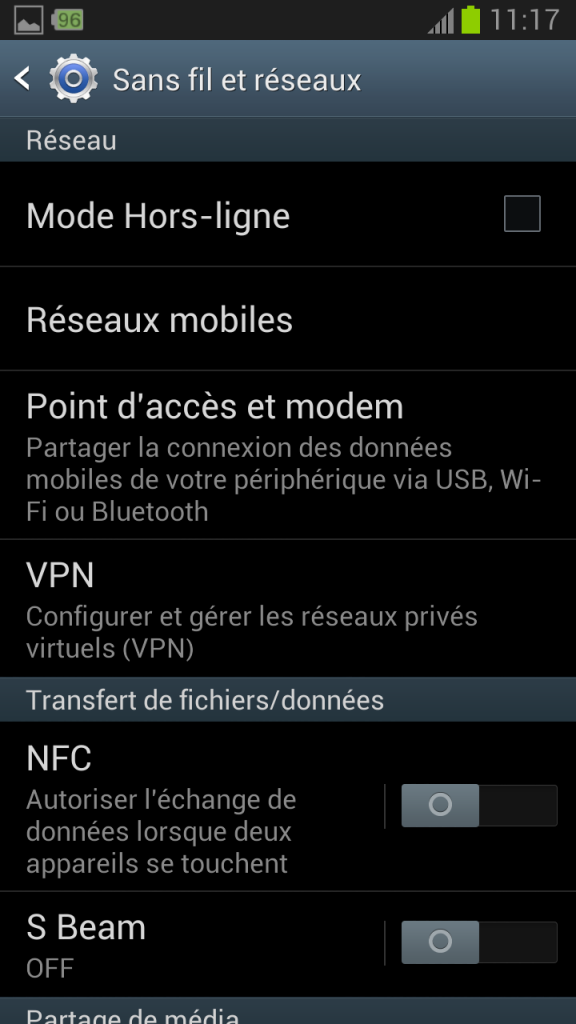
Partage connexion internet Android
Puis aller à Point d’accès et Modem ( Pour information, vous pouvez partager la connexion par d’autres moyens que le Wifi, le menu vous propose de partager par USB ou par Bluetooth)
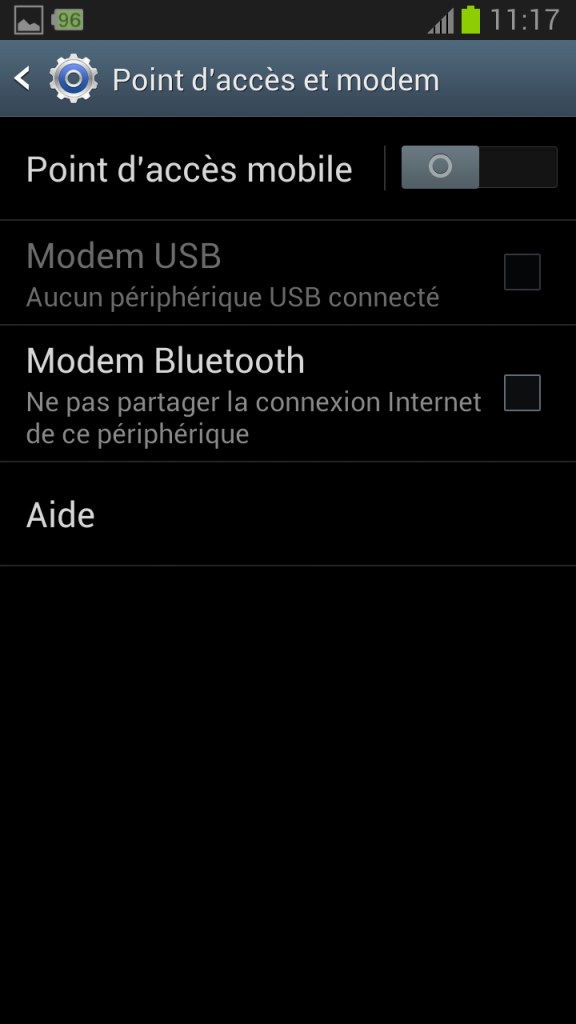
Partage connexion internet Android
On active le point d’accès mobile ( ce qui activera le partage de connexion):
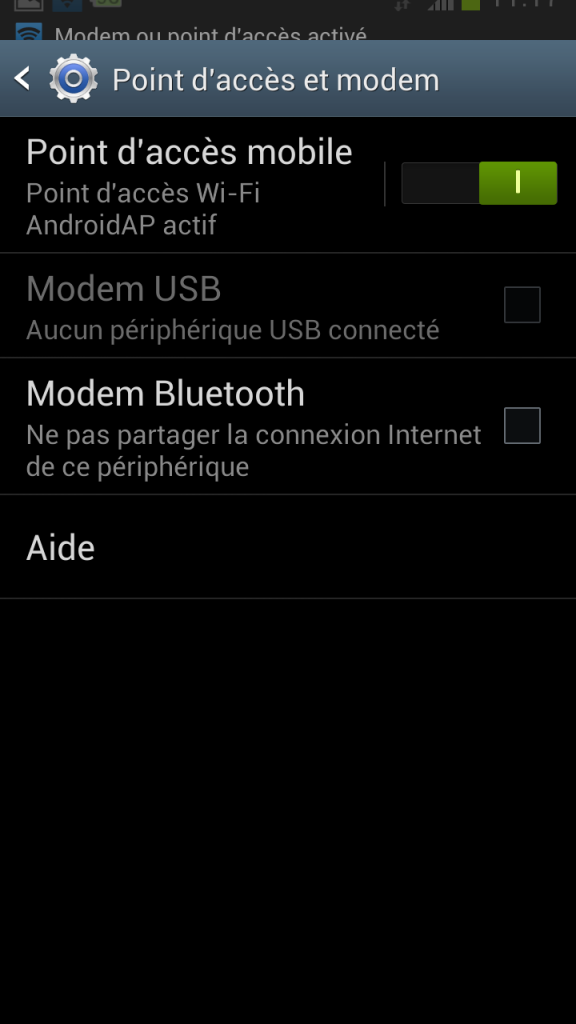
Partage connexion internet Android
Voilà, la connexion Internet est désormais partagé via Wifi et les autres périphériques peuvent rechercher le Wifi crée et se connecter dessus pour bénéficier de la connexion à Internet.
Vous pouvez paramétrer ce Wifi pour changer son nom « qui est par défaut Android AP » ou pour changer la méthode d’authentification.
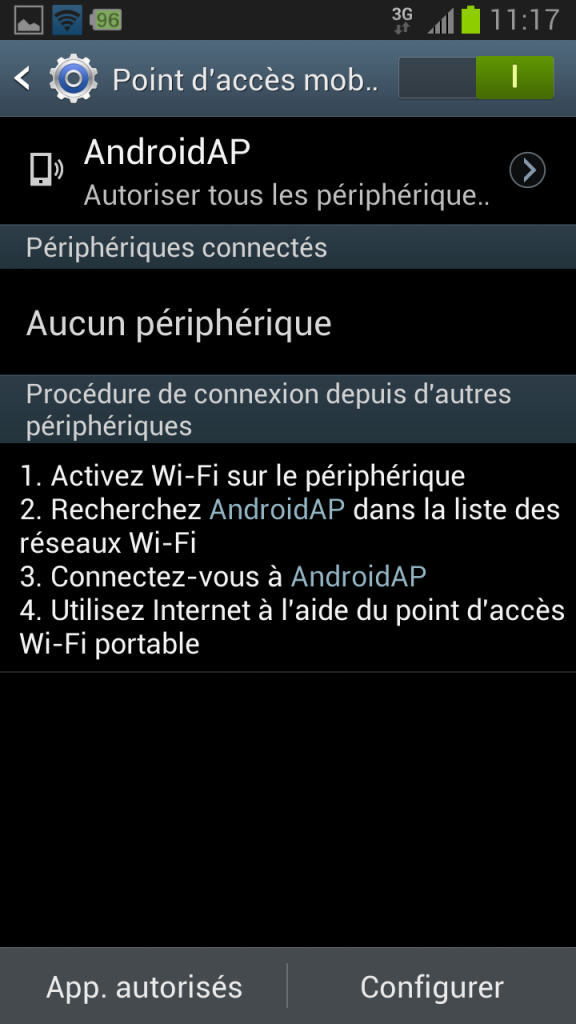
Partage connexion internet Android
Android vous propose de partager la connexion Internet via un Wifi non sécurisé ou un Wifi sécurisé WPA ou WPA2, à vous de choisir:
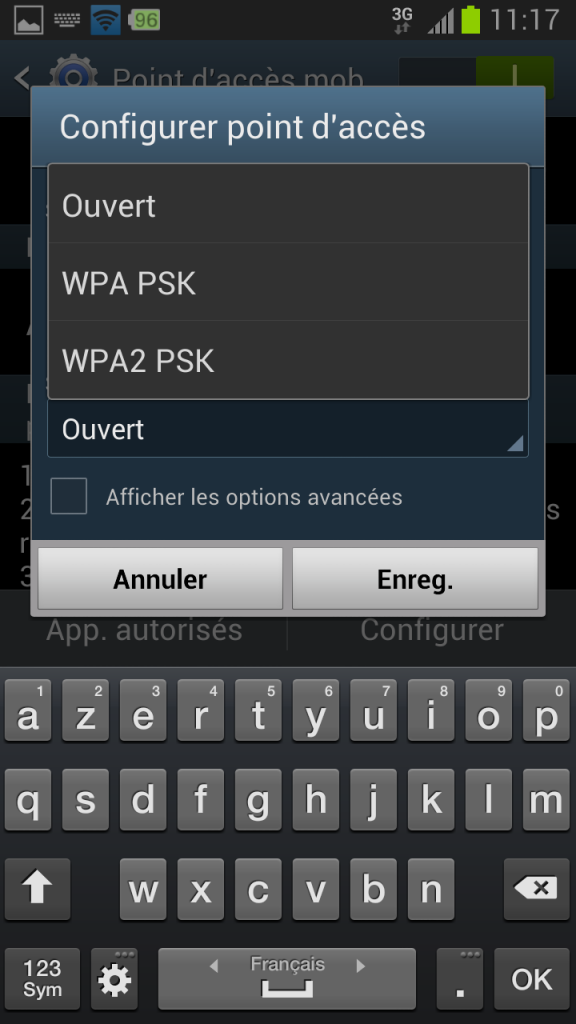
Partage connexion internet Android
Ce test a été effectué sur une version 4.1.1 d’Android, pour les autres versions, c’est à peu près les mêmes étapes avec de légères différences.
J’espère que ce petit Tutorial vous a été utile, n’oubliez pas de partager l’article 🙂

Comments are closed.